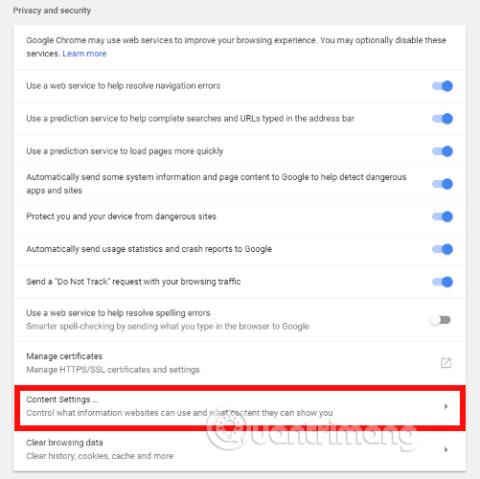Magnētu saites ilgu laiku kļuva svarīgas visām lielākajām pārlūkprogrammām, padarot torrent failu lejupielādi vieglāku. Bet kas īsti ir magnēta saite? Kā to iestatīt un atvērt? Un kā mainīt programmu, uz kuru tie ir saistīti? Šis raksts atbildēs uz jūsu jautājumiem.
Piezīme : lai izmantotu magnētu saites, jums būs nepieciešama Bittorrent platforma, piemēram, Vuze, Utorrent vai Transmission.
Kas ir magnētiskās saites?
Magnētu saites un torrent faili bieži vien iet roku rokā, taču tie nav gluži viens un tas pats. Patiesībā, ja izmantojat magnētu saites, jums pat nav jālejupielādē torrent faili, lai lejupielādētu saturu. Tās galvenā identifikācijas informācija tiek aprēķināta konkrētā vietnē, nevis torrent programmatūrā, un tiek nosūtīta tieši uz jūsu Bittorrent programmu .
Tā priekšrocība ir tāda, ka vietnei nav jāmitina oriģinālais torrent fails, bet ir jānorāda tikai saite. Lietotājiem tas arī samazina ērtības, ka pirms satura lejupielādes nav jālejupielādē torrent fails, savukārt vietnei tas ietaupa joslas platumu, jo tai vairs nav jāglabā faili savā serverī. Mūsdienās lielākā daļa torrent vietņu izmanto magnētu saites.
Kā pārlūkprogrammā atvērt magnētu saites
Pārlūkā Chrome atveriet Magnet saiti
Pirmkārt, jums ir jāpārliecinās, vai pārlūks Chrome ļaus jums izveidot magnētu saites. Lai to izdarītu, atveriet sadaļu Iestatījumi , pēc tam noklikšķiniet uz izvēlnes ikonas augšējā kreisajā stūrī un atlasiet Papildu > Privātums un drošība .

Pēc tam noklikšķiniet uz Satura iestatījumi -> Apdarinātāji un ieslēdziet opciju Atļaut vietnēm lūgt, lai tās kļūtu par noklusējuma protokolu apstrādātājiem (ieteicams) .

Tagad jums vienkārši jāatrod torrentu lejupielādes vietne , kurā ir magnētu saites, atlasiet failu, kuru vēlaties lejupielādēt, un noklikšķiniet uz opcijas Magnet Download, ja tā ir pieejama. Ja šī opcija nav pieejama, atlasiet noklusējuma lejupielādes opciju, un tā var būt magnēta saite.
Ja tā ir magnēta saite, jūs saņemsiet paziņojumu, lai atvērtu magnēta saiti ar jūsu izvēlēto Bittorrent platformu (šajā piemērā Vuze). Kad Chrome jautā, vai vēlaties atvērt lietotni Bittorrent, atzīmējiet izvēles rūtiņu Vienmēr atvērt šāda veida saites saistītajā lietotnē .

Atveriet magnētu saites citās pārlūkprogrammās
Ja jums jau ir lietotne Bittorrent, magnēta saites process citās pārlūkprogrammās lielākoties ir tāds pats kā pārlūkprogrammā Chrome. Jums vienkārši jāatrod fails, kuru vēlaties lejupielādēt, noklikšķiniet uz tā, un, ja tas ir magnēta saite, jūsu Torrent programma tiks automātiski atvērta vai arī jūs saņemsit paziņojumu ar jautājumu, vai vēlaties atvērt magnēta failu ar Bittorrent lietojumprogrammu. Tālāk redzamais attēls ir paziņojums pārlūkprogrammā Microsoft Edge.

Ja pēc noklikšķināšanas uz magnēta saites neredzat, ka nekas nenotiek vai tiek parādīts ziņojums " šim failam nav saistīta lietotne ", faila saite ir jāizveido manuāli.
Piekļūstiet Windows reģistra redaktoram, nospiežot Win + R , lodziņā ievadot regedit un dodoties uz šo vietu
\Computer\HKEY_CLASSES_ROOT\Magnet\shell\open\command
Reģistra logā labajā pusē zem Dati būs jūsu Bittorrent lietojumprogrammas mape, kam sekos cits teksts. Tātad Utorrent noklusējuma direktorijā tas izskatīsies šādi:
"C:\Users\UserAppData\Roaming\uTorrent\uTorrent.exe" "%1" /SHELLASSOC

Ja informācija sadaļā Dati neatbilst jūsu Bittorrent lietojumprogrammu direktorijai, ar peles labo pogu noklikšķiniet (Noklusējums) , nospiediet Modificēt un ievadiet pareizo direktoriju savai Bittorrent lietojumprogrammai, pārliecinoties, ka tai seko "%1" / SHELLASSOC . Pēc šo darbību veikšanas visas jūsu pārlūkprogrammas magnēta saiti saistīs ar jūsu Bittorrent lietojumprogrammu.
Kā redzat, lielākā daļa darba, veidojot magnētu saites pārlūkprogrammā, tiek veikta operētājsistēmā Windows, nevis pārlūkprogrammā. Kad jums ir Bittorrent lietojumprogramma un viss ir kārtībā reģistrā, lielākā daļa pārlūkprogrammu zinās, ko darīt ar magnētu saitēm, kad tās izmantojat.
Novēlam veiksmi!
Redzēt vairāk: